Cara menghentikan Google Chrome dari membuka pelbagai proses
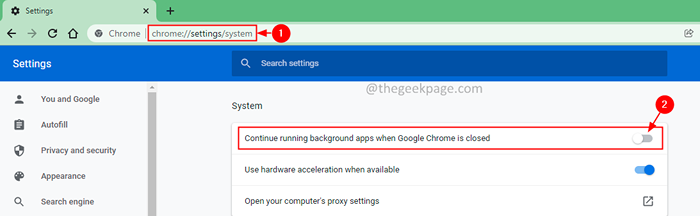
- 4601
- 1023
- Dave Kreiger V
Google Chrome adalah salah satu pelayar popular di kalangan pengguna kerana ia mesra pengguna, menawarkan beberapa ciri, namun boleh dipercayai. Chrome mempunyai ciri yang direka khusus untuk mencegah keadaan kegagalan penyemak imbas lengkap. Daripada membuat satu proses untuk semua tab, plugin, sambungan yang berjalan pada penyemak imbas, ia mewujudkan satu proses masing -masing untuk tab, plugin, lanjutan yang berjalan pada penyemak imbas. Jadi jika sesuatu berlaku dalam tab atau plugin atau pelanjutan dan pelayar yang terhempas, hanya data dari satu tugas yang hilang. Dengan cara ini data dilindungi semasa situasi kegagalan penyemak imbas yang tidak dijangka.
Walau bagaimanapun, penting juga untuk diperhatikan bahawa satu proses besar menggunakan sumber yang lebih rendah dari sistem jika dibandingkan dengan pelbagai proses kecil. Sekiranya penggunaan sumber dalam sistem mengganggu anda dan anda ingin menghentikan Google Chrome daripada membuat pelbagai proses untuk satu tugas, cuba pembetulan yang disenaraikan di bawah.
Isi kandungan
- Kaedah 1: Lumpuhkan pilihan untuk menjalankan aplikasi latar dalam Chrome
- Kaedah 2: Proses Akhir dalam Pengurus Tugas Chrome
- Kaedah 3: Gunakan parameter proses-setiap tapak
- Kaedah 4: Berhenti menggunakan tab, sambungan, dan plugin yang tidak perlu
Kaedah 1: Lumpuhkan pilihan untuk menjalankan aplikasi latar dalam Chrome
1. Buka penyemak imbas krom.
2. Di bar carian di bahagian atas, salinan-paste arahan di bawah dan tekan Masukkan.
Chrome: // Tetapan/Sistem
3. Tukar butang ke matikan pilihan Terus menjalankan aplikasi latar belakang apabila Google Chrome ditutup.
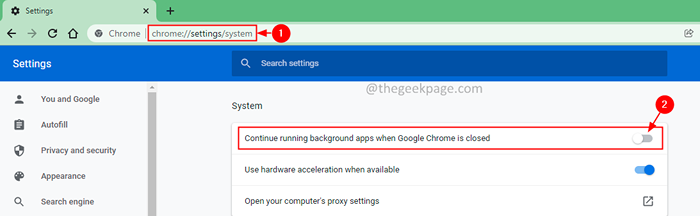
Kaedah 2: Proses Akhir dalam Pengurus Tugas Chrome
Chrome mempunyai utiliti pengurus tugas yang dibina yang menunjukkan pengguna proses yang sedang berjalan dan statistik penggunaan sumber masing-masing. Pengguna boleh menyemaknya dan menamatkan proses yang tidak diperlukan.
1. Buka penyemak imbas krom.
2. Pegang kunci shift Dan kemudian Tekan kekunci ESC. Sebagai alternatif, seseorang juga boleh mengklik pada 3 titik (menyesuaikan dan mengawal Google Chrome) di sudut kanan atas> Lagi Alat> Pengurus Tugas
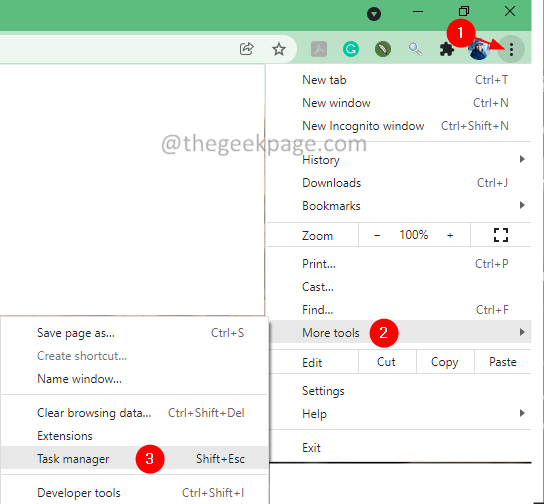
3. Dalam tetingkap Pengurus Tugas yang dibuka, klik pada tugas (proses) yang tidak diperlukan dan kemudian klik pada butang Proses Akhir di sudut kanan bawah.
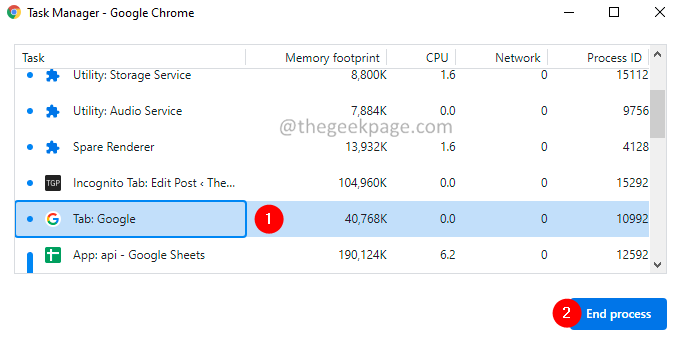
Kaedah 3: Gunakan parameter proses-setiap tapak
1. Klik kanan pada ikon krom
2. Pilih Sifat dari menu drop-down.
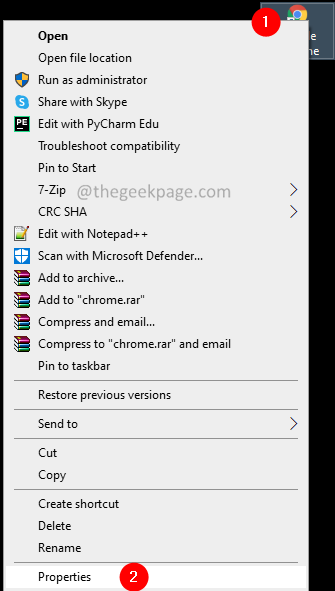
3. Dalam kotak input di sebelah Sasaran, pada akhir tambah parameter di bawah
- proses-setiap tapak
4. Klik pada Memohon.

Nota: Sekiranya anda melihat segera meminta hak pentadbir, klik Teruskan.
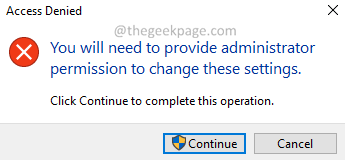
6. Akhirnya, klik pada okey.
Catatan :
- Ruang dimasukkan ke dalam perintah di atas. Oleh itu, jangan memberi ruang tambahan selepas koma terbalik.
- Sebilangan pengguna telah melaporkan melihat beberapa masalah setelah menambahkan parameter. Sekiranya anda melihat beberapa isu, keluarkan parameter menggunakan langkah -langkah di atas.
Kaedah 4: Berhenti menggunakan tab, sambungan, dan plugin yang tidak perlu
Semak senarai sambungan, plugin dalam krom dan simpan yang diperlukan dan digunakan dengan kerap. Juga, berhati -hati semasa membuka tab. Sekiranya anda mendapati bahawa tab tidak perlu, tutupnya dengan segera.
Itu sahaja
Kami harap artikel ini bermaklumat. Sila komen dan beritahu kami kaedah yang anda ikuti.
- « Cara Membaiki Microsoft Office 365 pada Windows 11
- [Betulkan] Fail itu rosak dan tidak dapat dibuka ralat di Microsoft Excel »

